🔥 新しいプロジェクトをご紹介します t0ggles - プロジェクト管理の究極ツール! 🔥
Konsta UI と SvelteKit
Konsta UI Svelte コンポーネントを SvelteKit で使用する方法を見てみましょう。
SvelteKit プロジェクトの作成
最初に、SvelteKit プロジェクトを作成します。
Tailwind CSS のインストール
SvelteKit 用 Tailwind CSS のインストールガイドに従うことができます。
Konsta UI のインストール
作成した SvelteKit プロジェクトでは、Konsta UI をインストールする必要があります。
npm i konsta
tailwind.config.cjs ファイルで、Konsta UI の設定で設定を拡張する必要があります。
// import konstaConfig config
const konstaConfig = require('konsta/config');
// wrap config with konstaConfig config
module.exports = konstaConfig({
content: ['./src/**/*.{html,js,svelte,ts}'],
darkMode: 'media', // or 'class'
theme: {
extend: {},
},
variants: {
extend: {},
},
plugins: [],
});
アプリコンポーネント
メイン アプリ コンポー
./src/routes/_layout.svelte でアプリ全体を App でラップする必要があります
<script>
import '../app.css';
import { App } from 'konsta/svelte';
</script>
<App theme="ios">
<slot />
</App>
例ページ
すべての設定が完了したら、SvelteKit ページで Konsta UI Svelte のコンポーネントを使用できます。
たとえば、src/routes/index.svelte を開いて、以下のように変更します
<script>
import {
Page,
Navbar,
Block,
Button,
List,
ListItem,
BlockTitle,
} from 'konsta/svelte';
</script>
<Page>
<Navbar title="My App" />
<Block strong>
<p>Here is your SvelteKit & Konsta UI app. Let's see what we have here.</p>
</Block>
<BlockTitle>Navigation</BlockTitle>
<List>
<ListItem href="/about/" title="About" />
<ListItem href="/form/" title="Form" />
</List>
<Block strong class="flex space-x-4">
<Button>Button 1</Button>
<Button>Button 2</Button>
</Block>
</Page>
結果として、次のページが表示されます
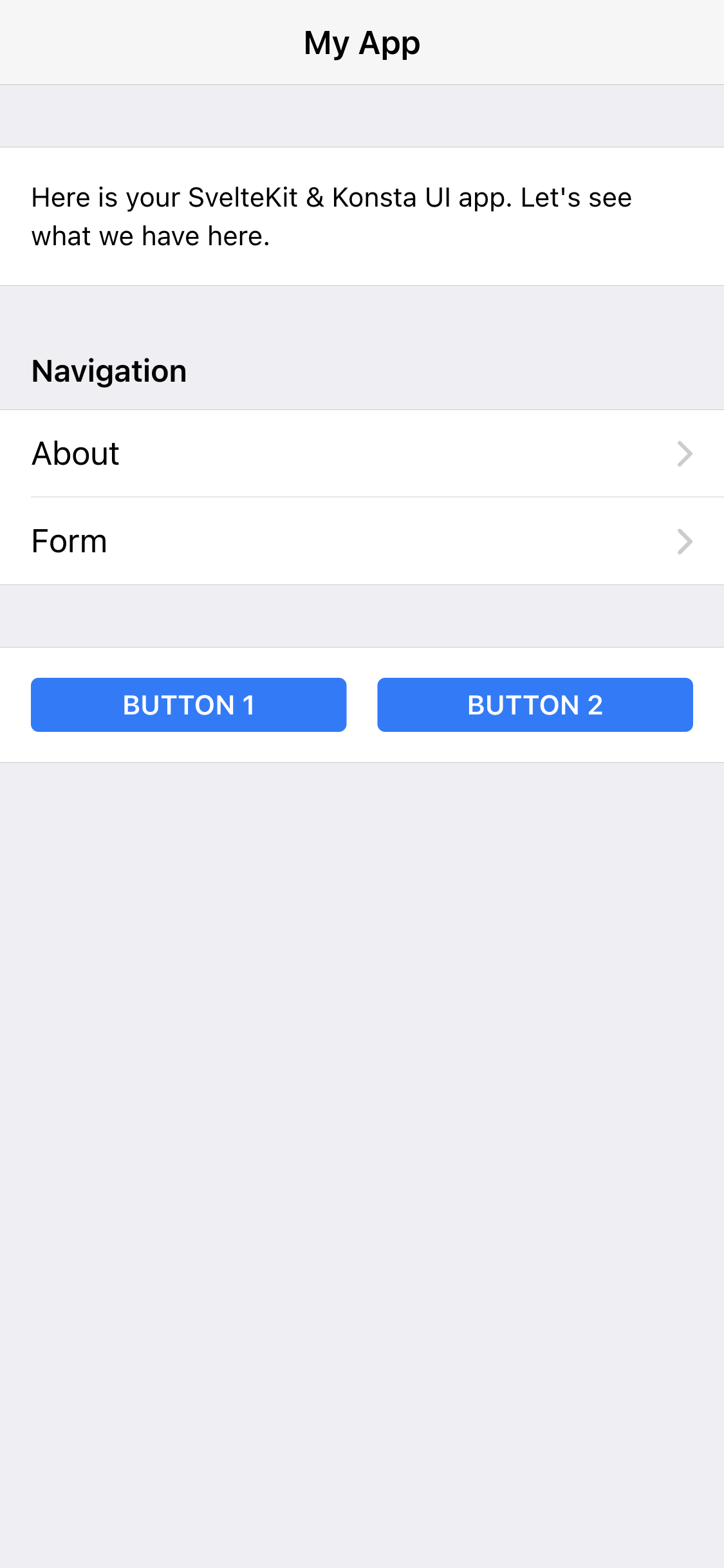
ライセンス MIT.



